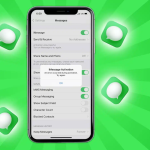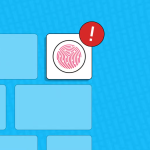Τα δεδομένα που αποκτήθηκαν από το πρόγραμμα περιήγησής σας Chrome ενδέχεται να σας προσφέρουν μια πιο ομαλή εμπειρία περιήγησης. Από την άλλη πλευρά, μπορεί επίσης να διακινδυνεύσει το απόρρητο και την ασφάλειά σας. Για να σας βοηθήσω να διατηρήσετε την ασφάλεια και το απόρρητό σας στο διαδίκτυο, έχω περιγράψει πώς να διαγράψετε το ιστορικό του προγράμματος περιήγησης Chrome, την προσωρινή μνήμη και τα cookie σε iPhone και iPad.
Πώς να διαγράψετε τα δεδομένα περιήγησης του Chrome σε iPhone ή iPad
Εκκινήστε την εφαρμογή Chrome στο iPhone.
Επιλέξτε τρεις τελείες στο κάτω μέρος της οθόνης.
Στο iPad, θα βρείτε τις τρεις τελείες στην κορυφή.
Πατήστε Διαγραφή δεδομένων περιήγησης.
Επιλέξτε το Χρονικό εύρος των δεδομένων που θα διαγραφούν. Οι επιλογές είναι:
Τελευταία ώρα
Τελευταίες 24 ώρες
Τελευταίες 7 ημέρες
Τελευταίες 4 Εβδομάδες
Όλων των Εποχών
Στη συνέχεια, πατήστε < Πίσω για να επιστρέψετε στην προηγούμενη σελίδα.
Βεβαιωθείτε ότι έχει ελεγχθεί το ιστορικό περιήγησης.
Επιλέξτε Διαγραφή δεδομένων περιήγησης → πατήστε Διαγραφή δεδομένων περιήγησης για επιβεβαίωση.
Πατήστε Τέλος.
Πώς να διαγράψετε την προσωρινή μνήμη και τα cookie στο Chrome σε iPhone ή iPad
Τα βήματα για την εκκαθάριση της προσωρινής μνήμης και των cookie είναι παρόμοια με την κατάργηση του ιστορικού περιήγησης. Ωστόσο, υπάρχει μια σύλληψη! Τι γίνεται αν θέλετε να διατηρήσετε το ιστορικό περιήγησης και να διαγράψετε μόνο την προσωρινή μνήμη και τα cookie; Λοιπόν, ορίστε πώς:
Ανοίξτε το Chrome → πατήστε τρεις τελείες.
Επιλέξτε Διαγραφή δεδομένων περιήγησης.
Επιλέξτε το Χρονικό εύρος των δεδομένων που θα διαγραφούν.
Στη συνέχεια, πατήστε < Πίσω για να επιστρέψετε στην προηγούμενη σελίδα.
Βεβαιωθείτε ότι το ιστορικό περιήγησης δεν είναι επιλεγμένο.
Ελέγξτε τα cookies, τα δεδομένα ιστότοπου και τις εικόνες και τα αρχεία που έχουν αποθηκευτεί στην κρυφή μνήμη.
Επιλέξτε Διαγραφή δεδομένων περιήγησης → πατήστε Διαγραφή δεδομένων περιήγησης για επιβεβαίωση.
Πατήστε Τέλος.
Επιπλέον, μπορείτε επίσης να ελέγξετε τους Αποθηκευμένους κωδικούς πρόσβασης και τα δεδομένα αυτόματης συμπλήρωσης στο Βήμα 5 για να τα διαγράψετε στο iPhone και το iPad σας.
Τι συμβαίνει μετά την εκκαθάριση της προσωρινής μνήμης και των cookie στην εφαρμογή Chrome;
Μπορεί να αποσυνδεθείτε από όλους τους ιστότοπους κοινωνικής δικτύωσης και άλλα διαδικτυακά εργαλεία στα οποία είχατε συνδεθεί προηγουμένως και θα σας ζητηθεί να εισαγάγετε τα διαπιστευτήρια για άλλη μια φορά.
Ορισμένοι προηγούμενοι ιστότοποι γρήγορης φόρτωσης θα επιβραδυνθούν όταν εκκαθαριστούν τα γραφικά και οι στατικές πληροφορίες που είχαν ληφθεί προηγουμένως από τη μνήμη cache και η πρώτη φόρτωση θα πάρει χρόνο για να ανακτηθούν όλες οι λεπτομέρειες.
Τύποι δεδομένων περιήγησης που μπορείτε να διαγράψετε στην εφαρμογή Chrome
Ιστορικό προγράμματος περιήγησης: Μια καταγραφή των ιστότοπων που έχετε επισκεφτεί κατά την περιήγηση. Μπορείτε να το βρείτε στην περιοχή ιστορικού του προγράμματος περιήγησης Chrome.
Δεδομένα ιστότοπου, cookies: Το έγγραφο κειμένου που θυμάται τις προτιμήσεις σας σε μια ιστοσελίδα καθώς και κρίσιμες πληροφορίες, όπως τα διαπιστευτήρια σύνδεσης.
Αποθηκευμένες εικόνες και αρχεία: Για να γίνει η φόρτωση της σελίδας πιο γρήγορα, το πρόγραμμα περιήγησης αποθηκεύει στην προσωρινή μνήμη ιστοσελίδες, εικόνες, πληροφορίες και διευθύνσεις URL που επισκέφτηκαν πρόσφατα.
Αποθηκευμένοι κωδικοί πρόσβασης: Όταν εισάγετε ένα διαπιστευτήριο σύνδεσης στο πρόγραμμα περιήγησης Chrome σε iPhone ή iPad, το πρόγραμμα περιήγησης ρωτά εάν θέλετε να θυμάται τον κωδικό πρόσβασης. Εάν επιλέξετε ναι, αποθηκεύεται στη συσκευή και θα εισαχθεί αυτόματα την επόμενη φορά που θα επισκεφτείτε αυτόν τον ιστότοπο.
Δεδομένα αυτόματης συμπλήρωσης: Το Chrome αποθηκεύει επίσης δεδομένα εισόδου, όπως μια διεύθυνση σπιτιού συνήθως, στο iPhone και το iPad σας εκτός από τους κωδικούς πρόσβασης.